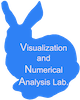latex:install:2019
この文書は読取専用です。文書のソースを閲覧することは可能ですが、変更はできません。もし変更したい場合は管理者に連絡してください。
latex/install/2019.txt · 最終更新: 2021/10/28 (外部編集)
特に明示されていない限り、本Wikiの内容は次のライセンスに従います: CC Attribution-Share Alike 4.0 International